スポンサーリンク
この記事では「ChatGPT(チャットGPT)って最近よく耳から使ってみたい」という方のために、今すぐ5分で始められるChatGPTの始め方を紹介します。
パソコンやスマホの操作が苦手な方でもわかるようにChatGPTの使い方を解説していますので、興味がある方はこの記事を参考に今日からChatGPTを使って見てください。
ChatGPT(チャットGPT)のアカウントを作ろう
ChatGPT(チャットGPT)はアカウントを作らないと始めることができません。まずはアカウントを作りましょう。
ChatGPTを始めるために必要なもの
ChatGPTを始めるために必要な物は「メールアドレス」だけです。
簡単に始めやすいのは「Gmail」のメールアドレス(@gmail.com)か「マイクロソフト」のメールアドレスです。この2つの場合はアカウントを作る時に「ChatGPTと連携」されるため名前など入力する項目が少ないです。
もちろんGmailやマイクロソフト以外のメールアドレス、例えばYahoo!メールでもChatGPTは始めることができますので、無理にGmailやマイクロソフトのメールアドレスを取得する必要はありません。
GoogleかMicrosoftのメールアドレスを使うのがオススメ
スポンサーリンク
ChatGPTのアカウントを作る時、GoogleかMicrosoftのメールアドレスを使うとアカウントを簡単に作ることができます。
反対にGoogleやMicrosoftのメールアドレスを使わない場合は、以下の情報を求められます。
- メールアドレス
- 新しいパスワード(確認作業が必要)
- 名前
- 生年月日
- 携帯電話番号
- SMSを使った番号の確認
入力したりメールアドレスや電話番号の認証があるなど手間がかかりますので、サクッとChatGPTを始めたい場合はGoogleかMicrosoftのアカウントを使うことをオススメします。
ChatBPTのアカウントを作る
ではここからが本題です。ChatGPTのアカウントを作ります。
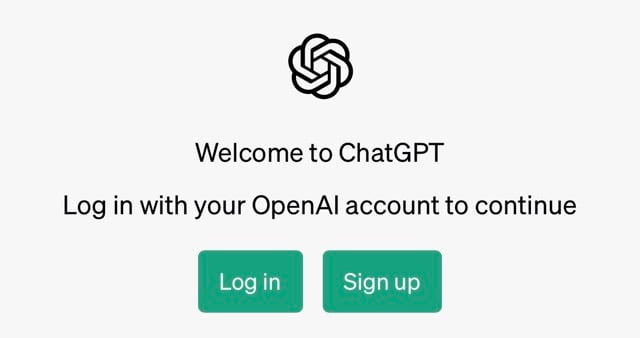
- ChromeやSafariなどのブラウザで ChatGPT | OpenAI にアクセスする
- Sign upをタップ
アカウントを新規で作る時は「Sign up」をタップします。今後、アカウントができてからは「Log in」をタップしてChatGPTを始めます。
ここではGoogleのアカウントを使ってChatGPTのアカウントを作ります。
スポンサーリンク
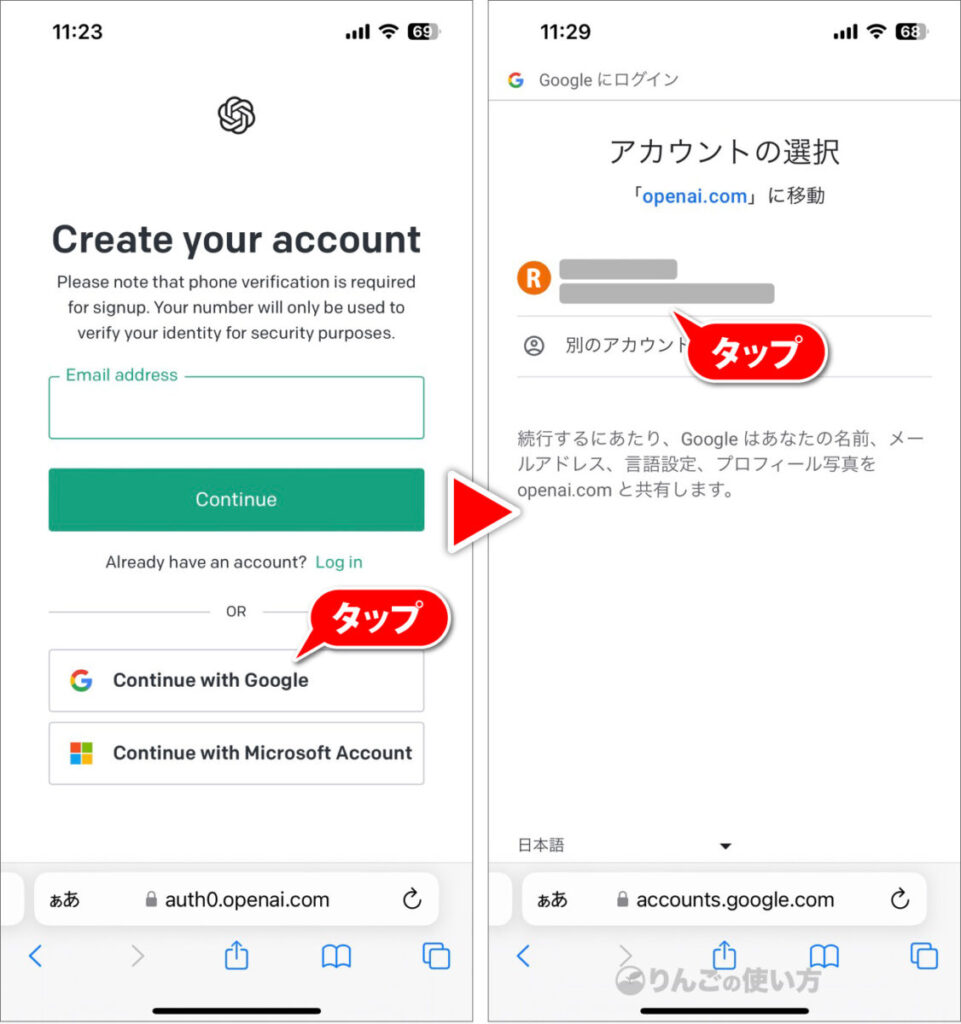
- 今回はGoogleのアカウントから始めたいのでGontinue with Googleをタップ
- ChatGPTで使いたいアカウントをタップして次の画面に進むか、Googleのアカウント名とパスワードを入れて先に進みます。
Googleアカウントを使ってChatGPTを始める場合、Googleアカウントにログインすればそれ以上の情報を求められることはありません。
アカウントを作るとChatGPTの説明が出てきますが、基本的にNextをタップしながら先に進めてしまってOKです。
ちなみに説明の原文と和訳も載せておきますので興味がある方はご覧ください。「とりあえず始めたい」という方は次の「さっそく最初の質問をしてみる」に進んでください。>
This is a free research preview.
これ(使っているChatGPT)は研究用の無料試用版です。Our goal is to get external feedback in order to improve our systems and make them safer.
私たちの目標は、システムを改善し、より安全にするために、外部からのフィードバックを得ることです。While we have safeguards in place, the system may occasionally generate incorrect or misleading information and produce offensive or biased content. It is not intended to give advice
安全策を講じていますが、システムはときどき不正確な情報や誤解を招く情報を生成したり、攻撃的な内容や偏った内容を生成することがあります。ChatGPTは、そのような情報を提供することを目的としたものではありません。
How we collect data
データの収集方法Conversations may be reviewed by our AI trainers to improve our systems
会話はシステムの向上のためにAIトレーナーによって検閲されることがあります。Please don’t share any sensitive information in your conversations
極秘の情報を会話の中で共有しないでください
We’d love your feedback!
ぜひ、ご意見をお聞かせください!This system is optimized for dialogue. Let us know if a particular response was good or unhelpful
本システムは対話に最適化されています。特定の回答が良かったか、役に立たなかったか、お知らせください。Share your feedback in our Discord server
私たちのDiscordサーバーでフィードバックを共有することができます。
さっそく最初の質問をしてみよう
アカウントを作ることができたので、さっそく最初の質問をChatGPTに投げてみましょう。使い方はLINEなどのメッセージアプリと同じなので、初めての方でもすぐに馴染めると思います。
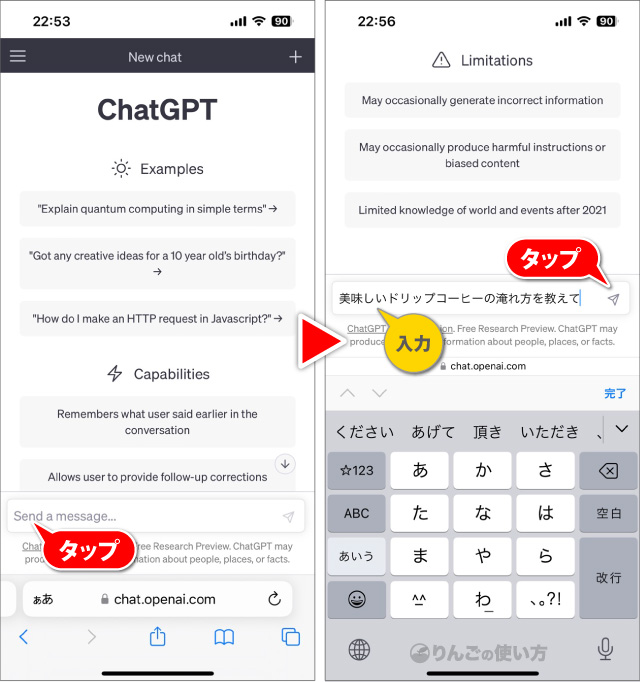
- 画面下のSend a messageをタップ
- 質問を入力
- 質問の右側にある紙飛行機をタップ
ここでは試しに「美味しいドリップコーヒーの淹れ方を教えて」と送ってみました。
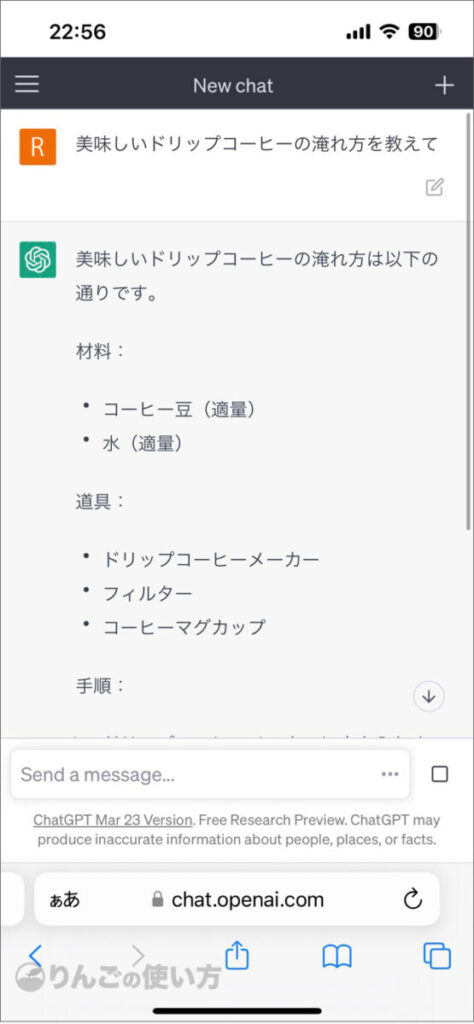
メッセージを送るとすぐにChatGPTから返信が来ます。
スポンサーリンク
返ってきた答えにさらに質問することができる
ChatGPTから返ってきた答えだけでは知りたいことが全部説明されていなかったり、返ってきた回答を読んでさらに疑問に思うことがあります。
これは人間と話をするときでも同じですね。そんなときは人間と話をするのと同じように、回答に対してさらに質問することができます。
例えば上で「美味しいドリップコーヒーの淹れ方」を聞きましたが、回答を読んだところ「中細挽きで淹れると良い」とありました。でも「中細挽きってどのくらい?」というさらなる疑問が生まれるかもしれません。
そんなときは「挽き具合の中細挽きってどのくらい?」と質問してみましょう。
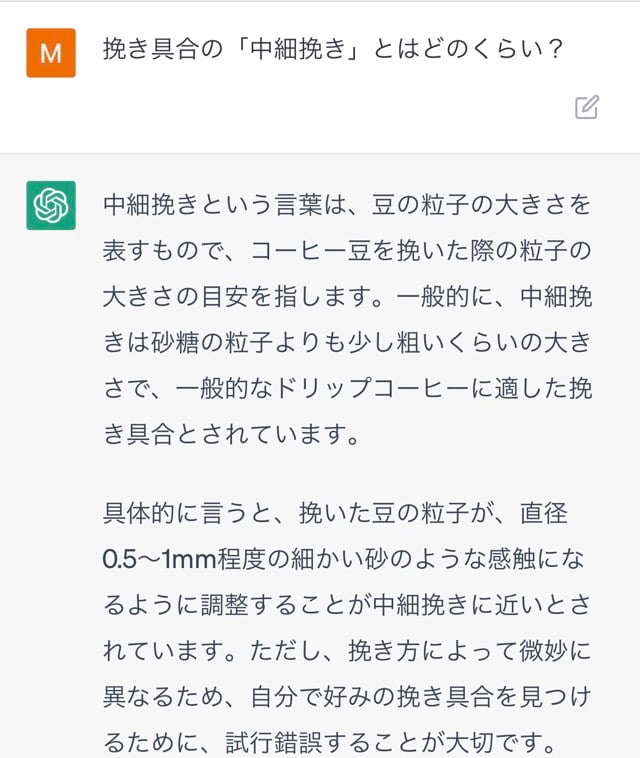
他にも「美味しいドリップコーヒーの淹れ方」の回答を読んで以下のような疑問が浮かぶかもしれません。
- 沸かすお湯の温度
- コーヒー豆とお湯の割合
- コーヒー豆の挽き方を変えた時の味の違い
そういった質問はどんどん質問していきましょう。
またそもそも意味がわからないときは「もう少しわかりやすく説明して」と投げると、わかりやすく説明してくれることがあります。
スポンサーリンク
ChatGPTとの会話するときのコツ・TIPS
1つの話題で1つのチャット・会話が基本
ChatGPTと会話をする時は基本的に1つの話題に1つの会話にすることをオススメします。
例えば「コーヒーの話題」の途中で「Excelの使い方の質問」を投げかけたりしないで、新しい会話・チャットを作りましょう。
新しい会話を始めたい時は
新しい会話(チャット)を始めたい時は、画面左上にある+ New Chatをタップします。
スマホや一部のタブレットは画面が狭いので、画面左上の三本線をタップしてサイドバーを表示させた後、+ New Chatをタップしましょう。
過去の会話を読み直したいときは
過去の会話を読み直したい時は以下のように操作します。
ちなみにパソコンの場合、画面が大きいので画面左側に会話の一覧があります。会話の一覧の中から読み直したい記事を探していきましょう。
ここではiPhoneなどのスマホを使った場合に過去の会話を読み返す方法を紹介していきます。
スポンサーリンク
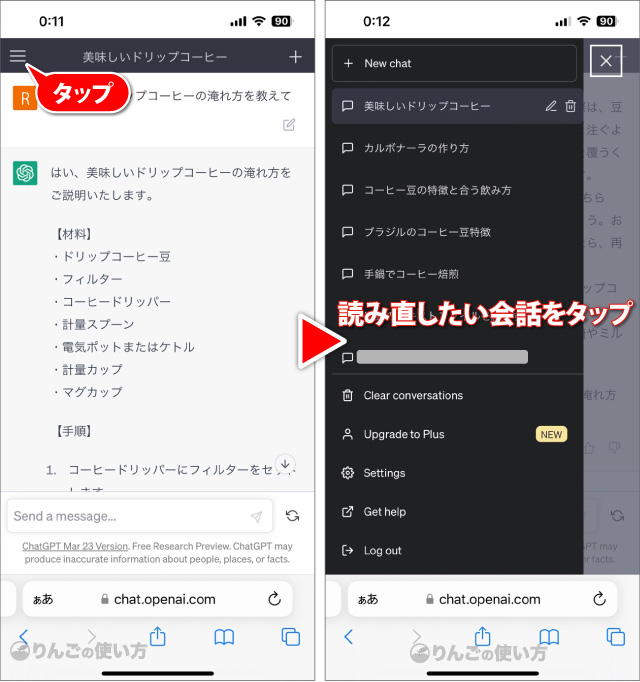
- 画面左の三本線をタップ
- 表示される会話の一覧の中から読み直したい会話をタップ
不要になった会話・チャットを削除する方法
新しいトピックの旅に会話を増やしていくと、サイドバーに会話の一覧がズラーッと並んでしまいます。
「別にたくさん並んでも気にならない」という方は、そのまま使えば良いのですが、「たくさん並んでいるのは嫌」「用がないチャットは消したい」という方もいるのではないでしょうか。
- 画面左のサイドバーから削除したいチャットをタップ
- ゴミ箱をタップ
- チェックマークをタップ
以上でチャットは削除されます。
もしスマホなどをお使いでサイドバーが表示されていない場合は、画面左上の「三本線」をタップしてサイドバーを出してから削除するようにしましょう。
ChatGPTを使う上で注意したいこと
ChatGPTを使う上で注意したいことが幾つかあります。注意事項については別で記事を書いていますので、興味がある方はそちらの記事もご覧ください。
スポンサーリンク
[blogcard url=”https://iphone-manual.net/chatgpt-and-risk-management/”]
データは2021年9月までしか持っていない
ChatGPTが保有するデータは2021年9月までです。
そのため、2021年9月以降に変わったこと、2021年9月以降のできごとについて聞いても答えてくれないか、誤った情報が提供されます。
情報は必ず確認を取ること
ChatGPTはインターネット上のデータを記録し、そのデータからユーザーの質問に対して答えを導き出しているだけです。
そのため提供するデータが正しいのか間違っているのか判断できません。実際、質問を投げかけてみると事実ではないことを、さも本当に起こったできごとのように話すことがあります。
そのため出てきた情報が本当に正しいのか必ず確認を取るようにしましょう。
個人情報をChatGPTに流さないように
ChatGBPはユーザーが提供したデータをAIの学習に使う可能性があると明言しています。
スポンサーリンク
そのため各企業や大学などがChatGPTを仕事で使うことに制限をかけたり、企業がChatGPTを運営するOpenAIと共同で社内用ChatGPTを作る等しています。
もし仕事や勉強等でChatGPTを使う場合は、機密情報をChatGPTに流さないようにしましょう。
一応、OpenAIはユーザーのデータをAI学習に使わないようオプトアウトする方法も提供していますので、念のため使わないよう申請しても良いですね。
[blogcard url=”https://iphone-manual.net/chatgpt-data-opt-out-request-form/”]


